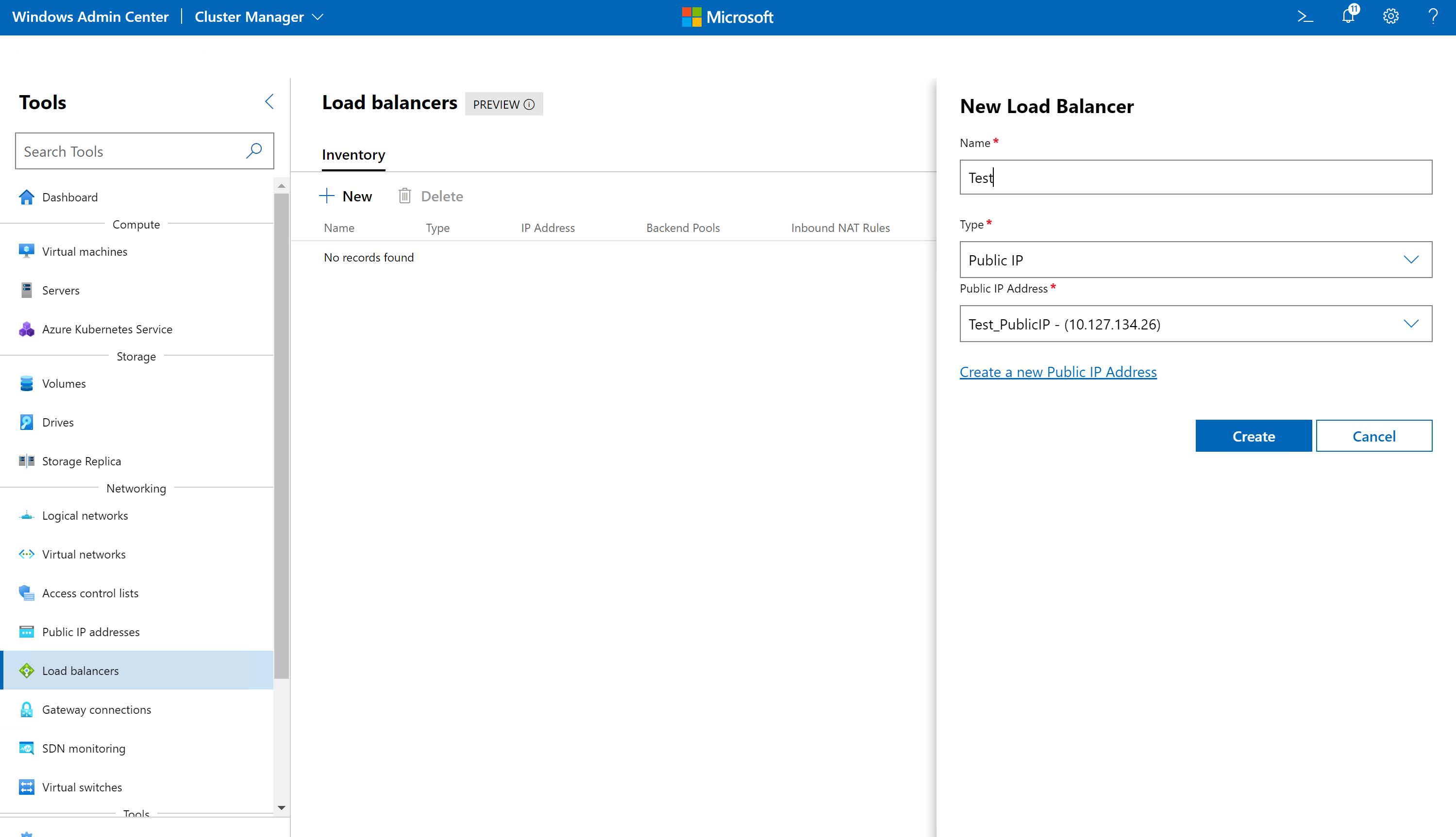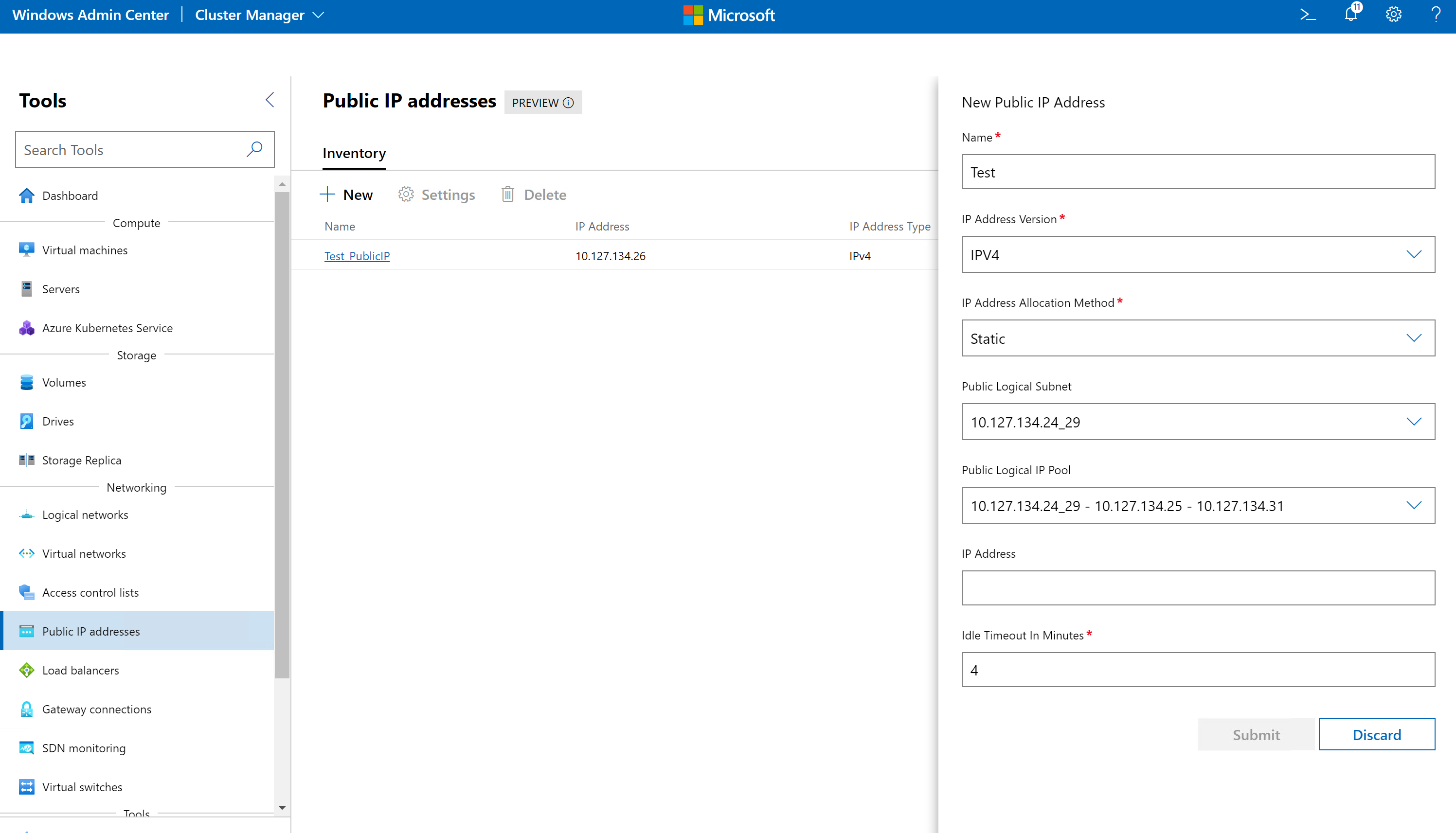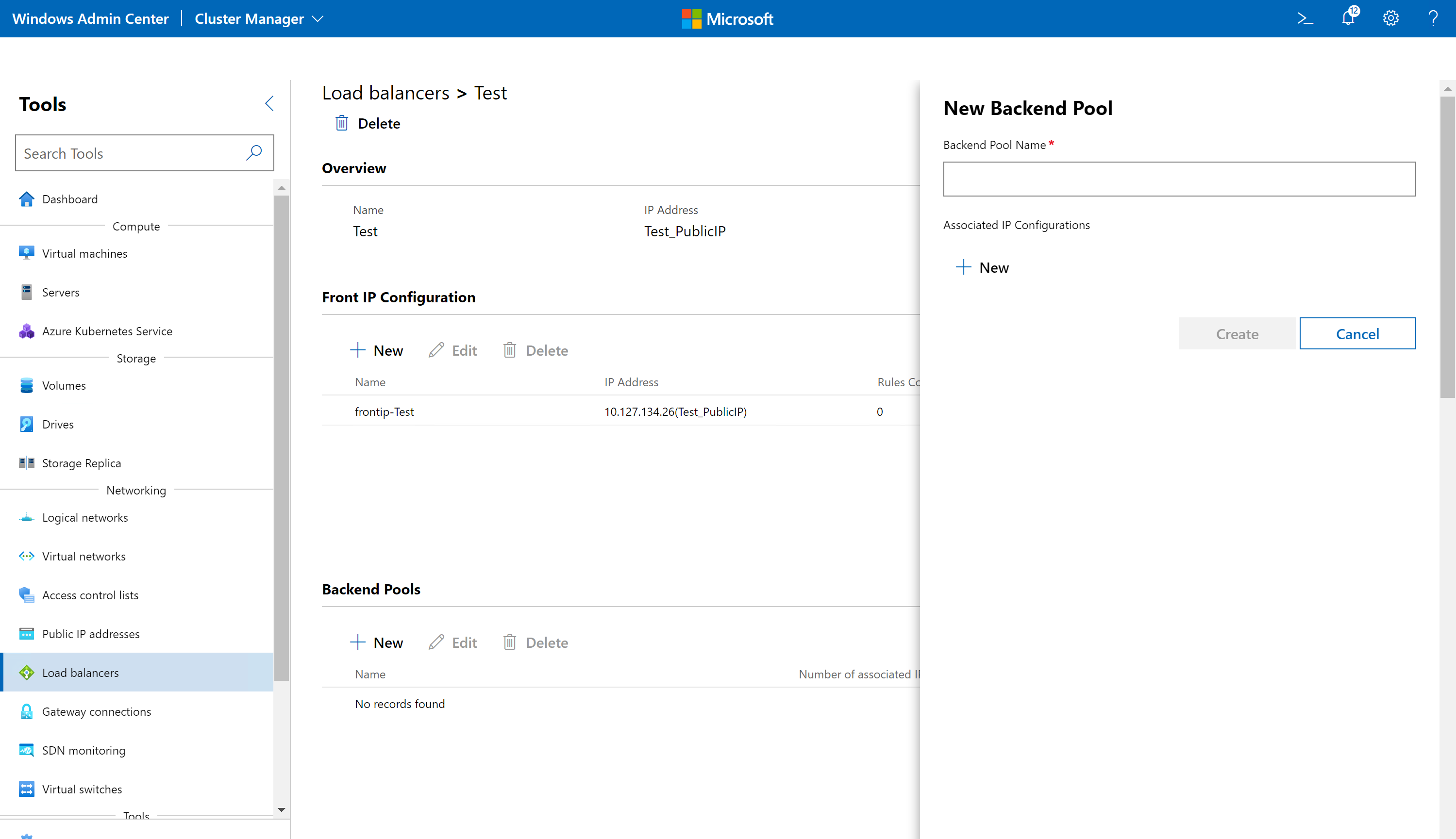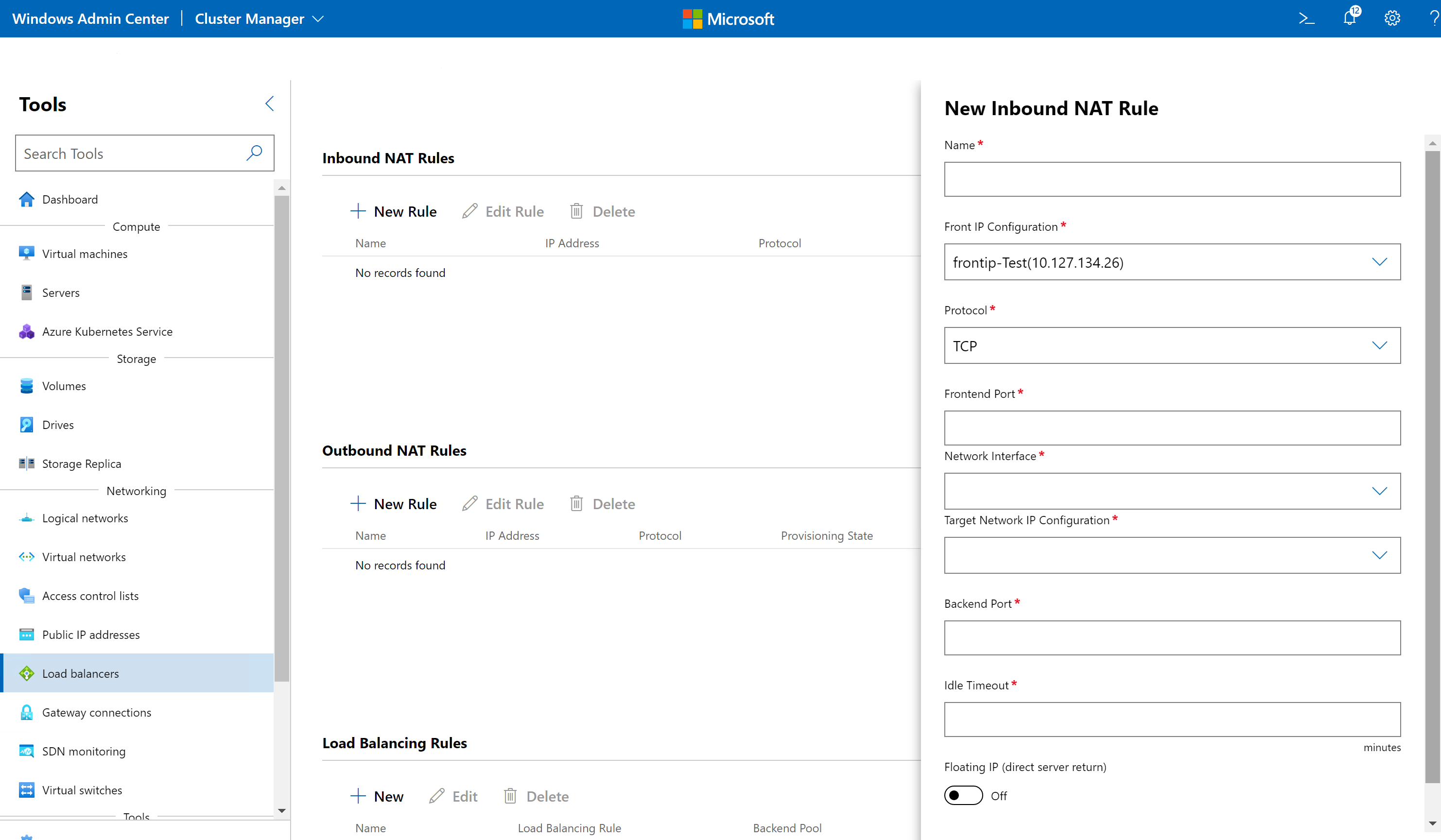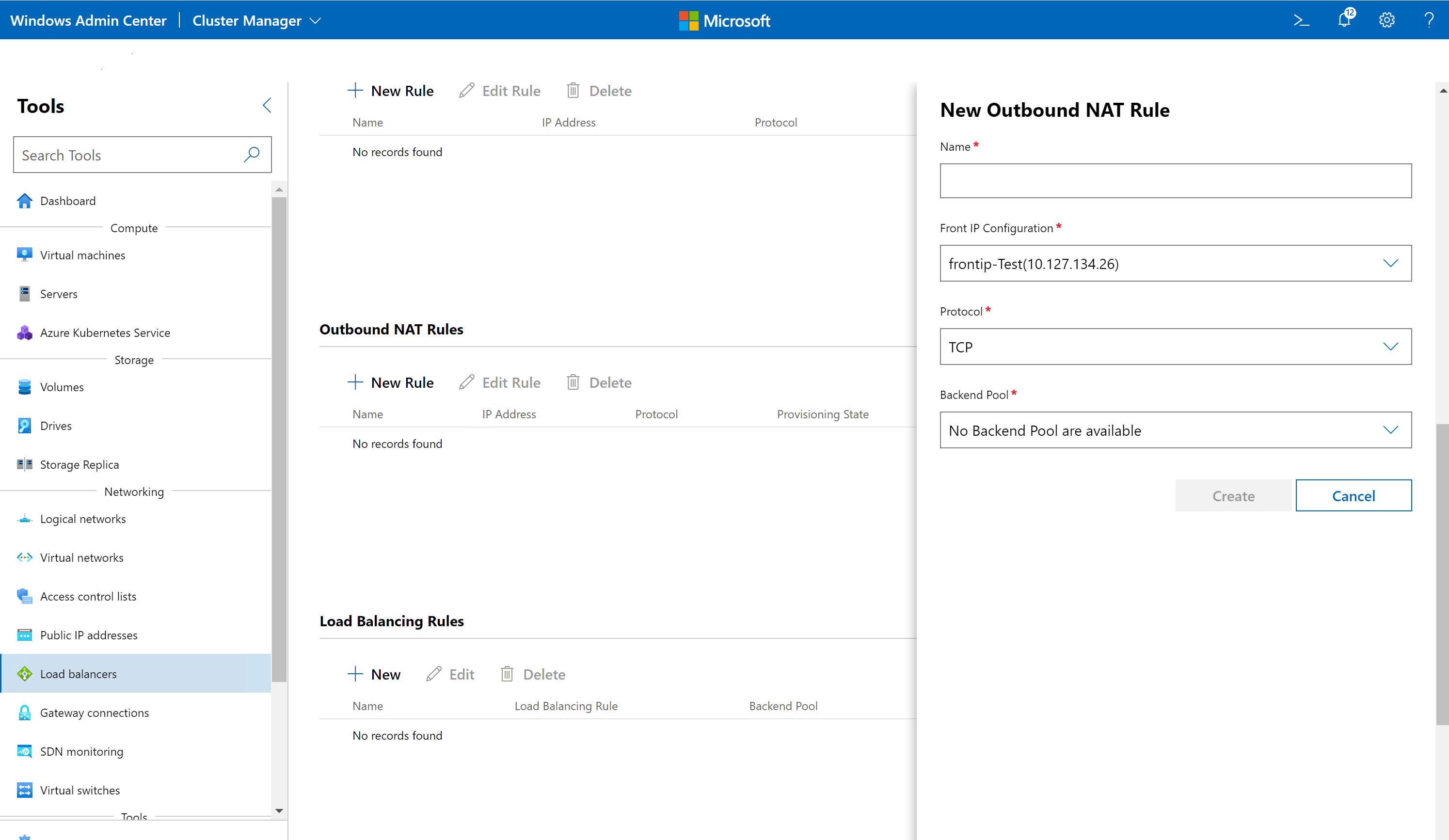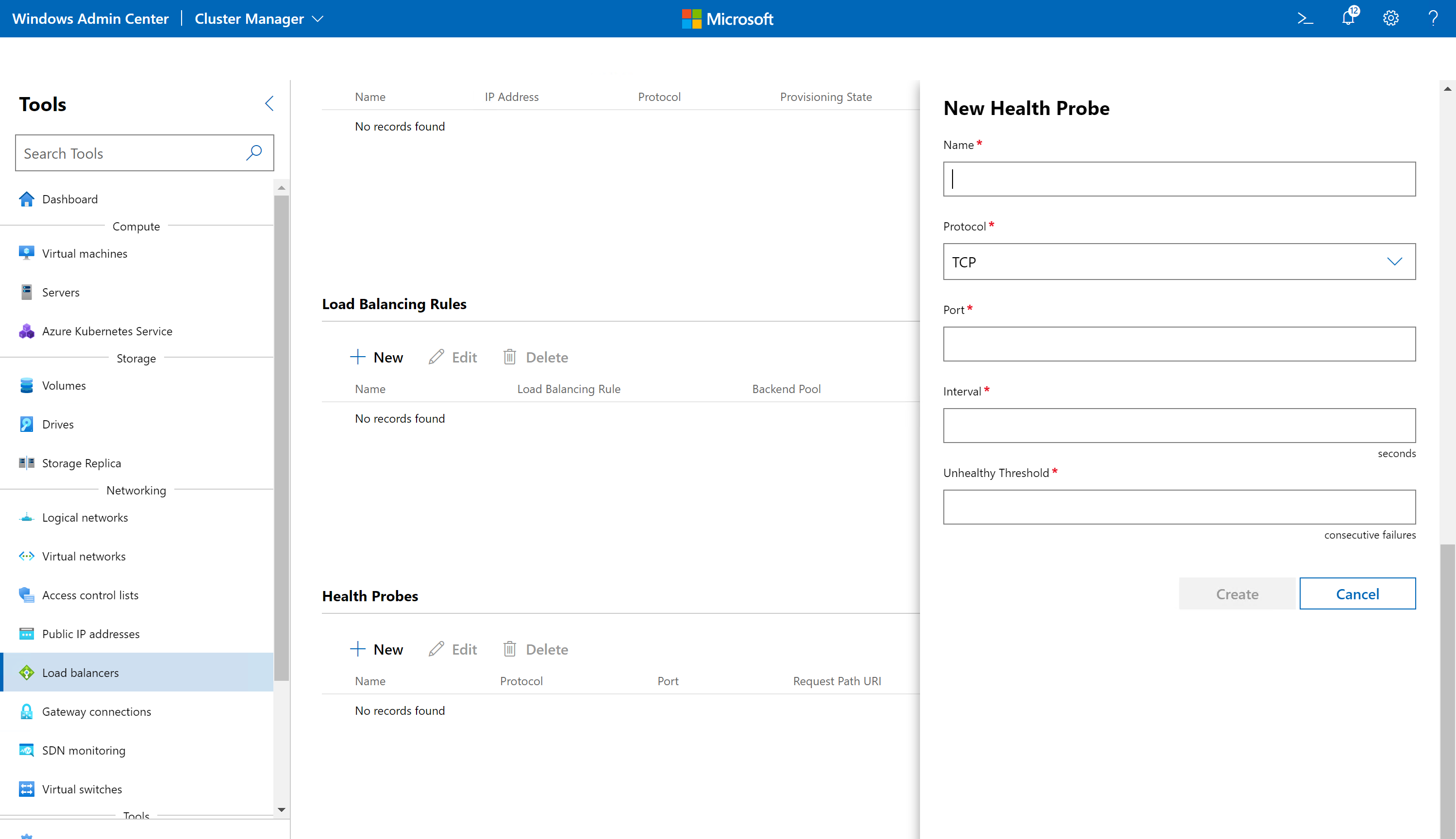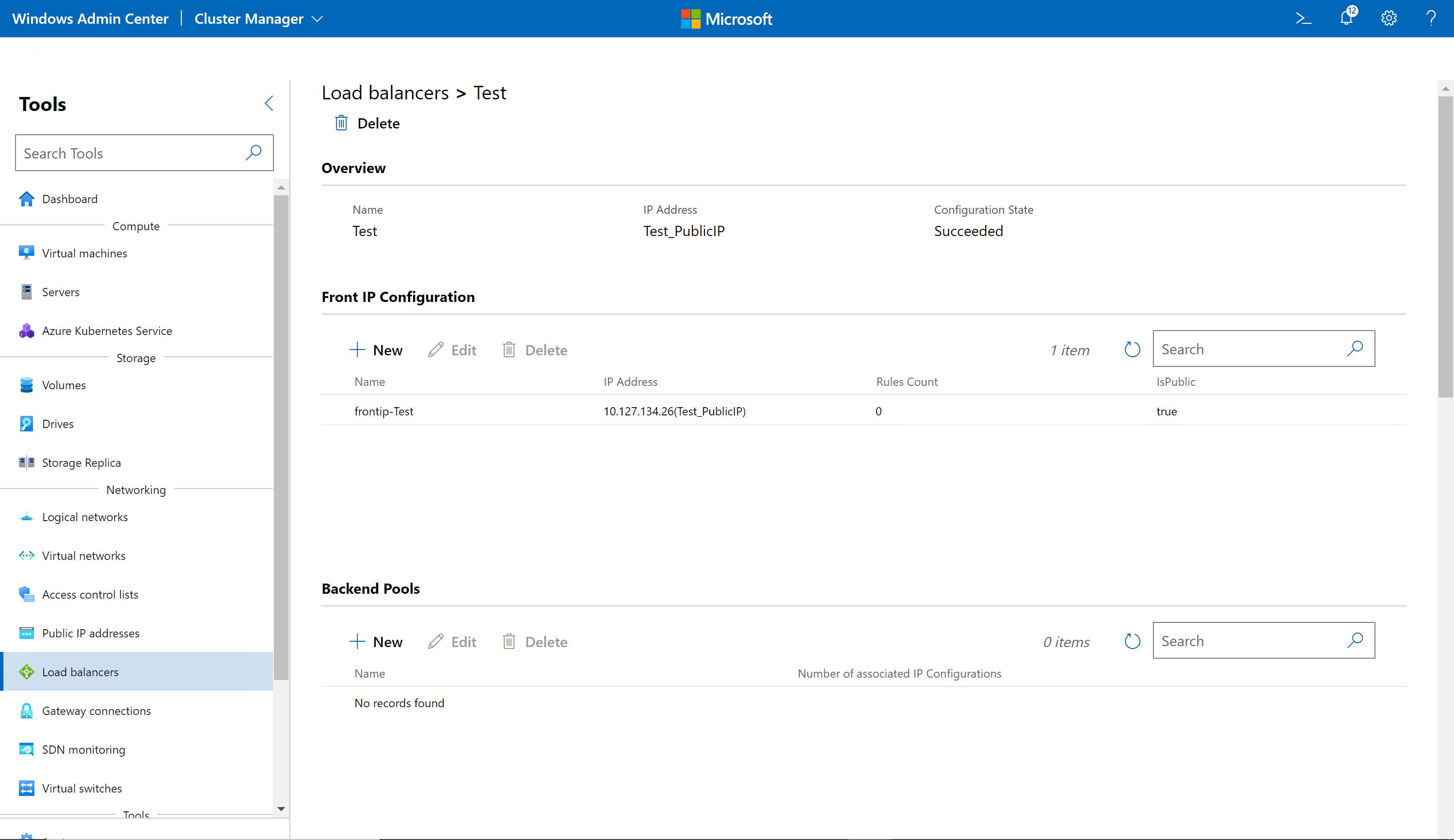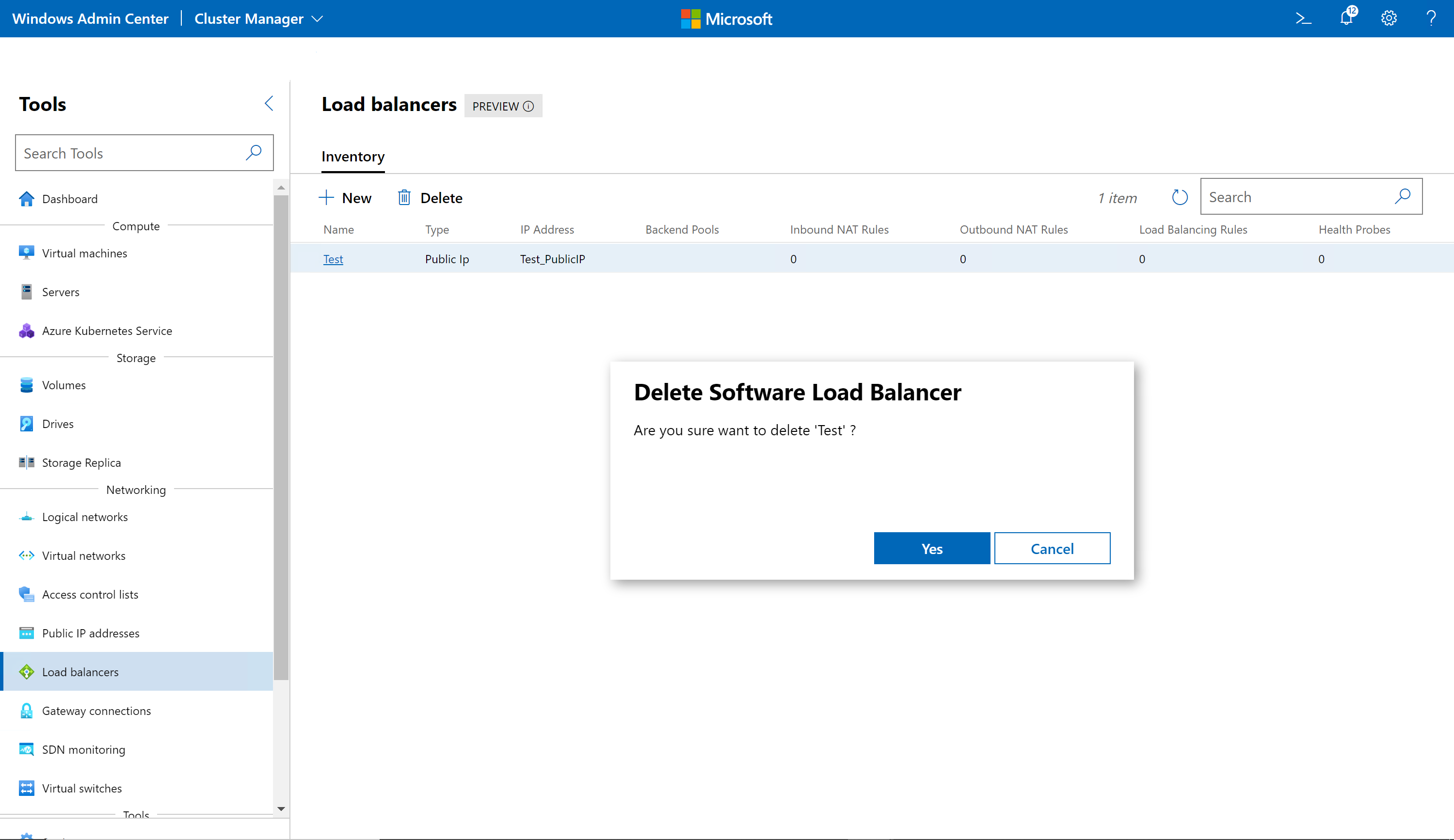Správa Load Balancer softwaru pro SDN
Platí pro: Azure Stack HCI verze 23H2 a 22H2; Windows Server 2022, Windows Server 2019, Windows Server 2016
V tomto tématu se dozvíte, jak spravovat zásady Load Balancer softwaru (SLB) pomocí Windows Admin Center po nasazení softwarově definovaných sítí (SDN). SB slouží k rovnoměrné distribuci síťového provozu mezi více prostředků. SLB umožňuje více serverům hostovat stejnou úlohu a poskytuje vysokou dostupnost a škálovatelnost. Nástroje pro vyrovnávání zatížení můžete vytvořit pro úlohy hostované v tradičních sítích VLAN (logické sítě SDN) i pro úlohy hostované ve virtuálních sítích SDN. Další informace o SLB najdete v tématu Co je SLB pro SDN?
Poznámka
Abyste mohli vytvářet zásady nástroje pro vyrovnávání zatížení, musíte nasadit síťové adaptéry SDN a komponenty SLB.
Vytvořit nový nástroj pro vyrovnávání zatížení
Můžete vytvořit tři typy SB:
Interní SLB – interní nástroj pro vyrovnávání zatížení používaný interními prostředky clusteru k dosažení interních koncových bodů s vyrovnáváním zatížení v clusteru Azure Stack HCI. Back-endové servery pro tento typ nástroje pro vyrovnávání zatížení můžou patřit do virtuální sítě SDN.
SLB veřejné IP adresy – externí nástroj pro vyrovnávání zatížení, který se používá k dosažení veřejných koncových bodů s vyrovnáváním zatížení hostovaných v clusteru HCI. Než vytvoříte nástroj pro vyrovnávání zatížení veřejných IP adres, musíte vytvořit veřejnou IP adresu. Back-endové servery pro tento typ nástroje pro vyrovnávání zatížení můžou patřit do logické sítě SDN (tradiční síť VLAN) nebo virtuální sítě SDN.
IP adresa SLB – podobá se SLB s veřejnou IP adresou. Rozdíl mezi službou SLB s veřejnou IP ip adresou a SLB IP adres spočívá v tom, že nástroj SLB s veřejnou IP adresou vytvoří prostředek veřejné IP adresy, který se pak přidá do nástroje pro vyrovnávání zatížení. To je užitečné, pokud chcete tuto IP adresu rezervovat pro budoucí použití, aniž by se vrátila zpět do fondu. Nástroj pro vyrovnávání zatížení IP adresy přiřadí IP adresu přímo nástroji pro vyrovnávání zatížení bez vytvoření prostředku veřejné IP adresy. Pokud nástroj pro vyrovnávání zatížení odstraníte, ip adresa se vrátí do fondu.
Pokud chcete vytvořit SLB, proveďte následující kroky v Windows Admin Center:
- V Windows Admin Center v části Všechny Connections vyberte cluster, pro který chcete vytvořit nástroj pro vyrovnávání zatížení.
- V části Nástroje se posuňte dolů na Sítě a vyberte Nástroje pro vyrovnávání zatížení.
- V části Load Balancers (Nástroje pro vyrovnávání zatížení) vyberte kartu Inventory (Inventář) a pak vyberte New (Nový).
- V části Nové nástroje pro vyrovnávání zatížení zadejte název nástroje pro vyrovnávání zatížení.
- Vyberte Typ Load Balancer. Typ může být Veřejná IP adresa, GRE nebo IP adresa.
- Pokud je Typveřejná IP adresa, vyberte veřejnou IP adresu nebo klikněte na Vytvořit novou veřejnou adresu a vytvořte ji. Toto je externí IP adresa s vyrovnáváním zatížení, která bude viditelná pro klienty.
- Pokud je Typinterní, vyberte virtuální síť, podsíť sítě a privátní IP adresu z podsítě virtuální sítě. Tato IP adresa je interní IP adresa s vyrovnáváním zatížení, kterou uvidí interní klienti.
- Pokud je TypIP adresa, můžete vybrat, jestli se nástroj pro vyrovnávání zatížení použije k externímu vyrovnávání zatížení (veřejná virtuální IP adresa) nebo k internímu vyrovnávání zatížení (privátní VIRTUÁLNÍ IP adresa).
- Pokud vyberete možnost Veřejná VIRTUÁLNÍ IP adresa, vyberte z této podsítě veřejnou ip adresu SDN, podsíť logické sítě a veřejnou IP adresu VIRTUÁLNÍ IP adresy.
- Pokud vyberete Možnost Privátní VIRTUÁLNÍ IP adresa, vyberte z této podsítě logickou síť SDN, podsíť logické sítě a privátní IP adresu VIP.
- Kliknutím na Vytvořit vytvořte nástroj pro vyrovnávání zatížení.
Vytvoření služby SLB s veřejnou IP adresou
Pokud vytváříte SLB s veřejnou IP adresou, musí být nejprve vytvořena veřejná IP adresa.
- V Windows Admin Center v části Všechny Connections vyberte cluster, pro který chcete vytvořit veřejnou IP adresu.
- V části Nástroje se posuňte dolů na Sítě a vyberte Veřejné IP adresy.
- V části Veřejné IP adresy vyberte kartu Inventář a pak vyberte Nový.
- V části Nová veřejná IP adresa zadejte název adresy.
- Vyberte verzi IP adresy (IPv4/IPv6).
- Vyberte metodu přidělování IP adres (statická/dynamická).
- Pokud je metoda přidělování IP adresstatická, vyberte veřejnou logickou podsíť, vyberte fond veřejných logických IP adres z této podsítě a vyberte IP adresu z logického fondu.
- Zadejte hodnotu časového limitu nečinnosti pro IP adresu v minutách. Určuje časový limit pro nečinné připojení TCP. Hodnotu je možné nastavit na 4 až 30 minut. Výchozí hodnota je 4 minuty.
- Kliknutím na Odeslat nakonfigurujte IP adresu.
Vytvoření konfigurace front IP adresy
Po vytvoření nástroje pro vyrovnávání zatížení musíte definovat konfiguraci front IP adres pro nástroj pro vyrovnávání zatížení. Konfigurace front IP adresy je front-endová IP adresa používaná pro nástroj pro vyrovnávání zatížení. Ve výchozím nastavení se při vytváření nástroje pro vyrovnávání zatížení automaticky vytvoří konfigurace front IP adresy s IP adresou nástroje pro vyrovnávání zatížení.
- V Windows Admin Center v části Všechny Connections vyberte cluster, pro který chcete vytvořit nástroj pro vyrovnávání zatížení.
- V části Nástroje se posuňte dolů na Sítě a vyberte Nástroje pro vyrovnávání zatížení.
- V části Load Balancers (Nástroje pro vyrovnávání zatížení) vyberte kartu Inventory (Inventář) a klikněte na nástroj pro vyrovnávání zatížení, pro který chcete přidat konfiguraci front IP adresy.
- V části Konfigurace front IP adresy klikněte na Nový.
- V části Nová konfigurace front IP adresy zadejte název.
- Nastavte Typ na Veřejnou IP adresu, pokud Load Balancer typ je Veřejná IP adresa. Pokud je Load Balancer typ Interní, vyberte Typ jako Interní. Vyberte Typ jako IP adresa, pokud Load Balancer typ je IP adresa.
- Pokud je typ Veřejná IP adresa, vyberte veřejnou IP adresu.
- Pokud je typ Interní, vyberte Virtual Network, Virtual Network Podsíť a privátní IP adresa.
- Pokud je typ IP adresa, vyberte, jestli je vyrovnávání zatížení pro veřejné sítě nebo privátní sítě, a pak vyberte odpovídající logickou síť, podsítě logické sítě a IP adresu.
- Kliknutím na Vytvořit vytvořte konfiguraci front IP adresy.
Vytvoření back-endového fondu
Back-endový fond představuje seznam IP adres, které můžou přijímat síťový provoz pocházející z ip adres front-endu. Nástroj pro vyrovnávání zatížení zpracovává příchozí provoz prostřednictvím ip adres front-endu a distribuuje je do back-endových IP adres na základě zásad vyrovnávání zatížení.
- V Windows Admin Center v části Všechny Connections vyberte cluster, pro který chcete vytvořit nástroj pro vyrovnávání zatížení.
- V části Nástroje se posuňte dolů na Sítě a vyberte Nástroje pro vyrovnávání zatížení.
- V části Load Balancers (Nástroje pro vyrovnávání zatížení) vyberte kartu Inventory (Inventář) a klikněte na nástroj pro vyrovnávání zatížení, pro který chcete přidat konfiguraci front IP adresy.
- V části Back-endové fondy klikněte na Nový.
- V části Nový back-endový fond zadejte název.
- V části Přidružené konfigurace IP adres klikněte na Nový.
- V síťovém rozhraní vyberte síťové rozhraní a cílovou síťovou IP adresu. Klikněte na Odeslat.
- Podle potřeby přidejte další konfigurace IP adres. Každý z nich bude sloužit jako člen back-endového fondu pro konfiguraci front IP adres.
- Klikněte na Vytvořit.
Vytvoření příchozího pravidla překladu adres (NAT)
Pravidlo příchozího překladu adres (NAT) nakonfiguruje nástroj pro vyrovnávání zatížení tak, aby na příchozí provoz použil překlad adres (NAT). Používá se k přesměrování externího provozu do konkrétního virtuálního počítače. Pokud chcete nakonfigurovat vyrovnávání zatížení, nemusíte nastavovat příchozí pravidla PŘEKLADU ADRES.
- V Windows Admin Center v části Všechny Connections vyberte cluster, pro který chcete vytvořit nástroj pro vyrovnávání zatížení.
- V části Nástroje se posuňte dolů na Sítě a vyberte Nástroje pro vyrovnávání zatížení.
- V části Load Balancers (Nástroje pro vyrovnávání zatížení) vyberte kartu Inventory (Inventář) a klikněte na nástroj pro vyrovnávání zatížení, pro který chcete přidat pravidlo příchozího překladu adres (NAT).
- V části Příchozí pravidla překladu adres (NAT) klikněte na New (Nové).
- V části Nové pravidlo příchozího překladu adres (NAT) zadejte název.
- V části Konfigurace front IP adres vyberte ip adresu front-endu nástroje pro vyrovnávání zatížení.
- Vyberte protokol. Akceptované hodnoty jsou TCP, UDP a All. To označuje příchozí přenosový protokol pro externí koncový bod.
- Zadejte hodnotu pro front-endový port. Toto je port pro externí koncový bod. Možné hodnoty jsou v rozsahu od 1 do 65535 včetně.
- Vyberte Síťové rozhraní a Konfigurace IP adresy cílové sítě. Provoz směřující na ip adresu front-endu se přesměruje do tohoto síťového rozhraní.
- Zadejte hodnotu back-endového portu. Toto je port pro interní koncový bod. Možné hodnoty jsou v rozsahu od 1 do 65535 včetně.
- Zadejte hodnotu časového limitu nečinnosti . To označuje časový limit nečinného připojení TCP v příchozím směru, tj. připojení iniciované internetovým klientem k front-endové IP adrese. Hodnotu je možné nastavit na 4 až 30 minut.
- Vyberte, jestli chcete povolit plovoucí IP adresu.
- Klikněte na Vytvořit.
Vytvoření pravidla odchozího překladu adres (NAT)
Pravidlo odchozího překladu adres (NAT) konfiguruje nástroj pro vyrovnávání zatížení tak, aby přesměrovává síťový provoz virtuálních počítačů z virtuální nebo logické sítě SDN do externích cílů pomocí překladu adres (NAT). To je užitečné, když chcete nakonfigurovat interní síťové prostředky tak, aby měly přístup k internetu. Pokud chcete nakonfigurovat vyrovnávání zatížení, nemusíte nastavovat odchozí pravidla překladu adres (NAT).
- V Windows Admin Center v části Všechny Connections vyberte cluster, pro který chcete vytvořit nástroj pro vyrovnávání zatížení.
- V části Nástroje se posuňte dolů na Sítě a vyberte Nástroje pro vyrovnávání zatížení.
- V části Load Balancers (Nástroje pro vyrovnávání zatížení) vyberte kartu Inventory (Inventář) a klikněte na nástroj pro vyrovnávání zatížení, pro který chcete přidat pravidlo odchozího překladu adres (NAT).
- V části Pravidla odchozího překladu adres (NAT) klikněte na New (Nové).
- V části Nové pravidlo odchozího překladu adres (NAT) zadejte název.
- V části Konfigurace front IP adres vyberte ip adresu front-endu nástroje pro vyrovnávání zatížení. Toto je IP adresa, na kterou budou směrovány odchozí pakety.
- Vyberte Protokol. Akceptované hodnoty jsou TCP, UDP a All. To označuje přenosový protokol pro odchozí provoz. V případě transparentního odchozího provozu zadejte Vše.
- Vyberte back-endový fond. Toto je fond síťových rozhraní, ze kterého pochází odchozí provoz.
- Klikněte na Vytvořit.
Vytvoření pravidla vyrovnávání zatížení
Pravidlo vyrovnávání zatížení konfiguruje nástroj pro vyrovnávání zatížení tak, aby rovnoměrně distribuuje síťový provoz tenanta mezi více prostředků. To umožňuje více serverům hostovat stejnou úlohu a poskytuje vysokou dostupnost a škálovatelnost.
Nastavte trvalost relace pomocí následujícího postupu. Trvalost relace určuje typ distribuce vyrovnávání zatížení, který má nástroj pro vyrovnávání zatížení používat. Nástroj pro vyrovnávání zatížení používá distribuční algoritmus, který je řazenou kolekcí členů (zdrojová IP adresa, zdrojový port, cílová IP adresa, cílový port a typ protokolu) k mapování provozu na dostupné servery. To zajišťuje trvalost v rámci relace přenosu, která směruje požadavky na konkrétní relaci na stejný fyzický server, který obsluhuje první požadavek pro danou relaci. Pakety ve stejné relaci TCP nebo UDP budou směrovány do stejné back-endové instance za front-endovou IP adresou. Když klient ukončí a znovu otevře připojení nebo spustí novou relaci ze stejné zdrojové IP adresy, zdrojový port se změní a může způsobit, že provoz přejde na jinou ip adresu back-endu.
- V Windows Admin Center v části Všechny Connections vyberte cluster, pro který chcete vytvořit nástroj pro vyrovnávání zatížení.
- V části Nástroje se posuňte dolů na Sítě a vyberte Nástroje pro vyrovnávání zatížení.
- V části Load Balancers (Nástroje pro vyrovnávání zatížení) vyberte kartu Inventory (Inventář) a klikněte na nástroj pro vyrovnávání zatížení, pro který chcete přidat pravidlo vyrovnávání zatížení.
- V části Pravidla vyrovnávání zatížení klikněte na Nový.
- V části Nové pravidlo vyrovnávání zatížení zadejte název.
- V části Konfigurace front IP adres vyberte front-endovou IP adresu nástroje pro vyrovnávání zatížení.
- Vyberte Protokol. Akceptované hodnoty jsou TCP, UDP a All. To označuje příchozí přenosový protokol pro front-endovou IP adresu.
- Zadejte hodnotu pro front-endový port. Toto je port pro ip adresu front-endu. Možné hodnoty jsou v rozsahu od 1 do 65535 včetně.
- Zadejte hodnotu back-endového portu. Toto je port pro interní koncový bod. Možné hodnoty jsou v rozsahu od 1 do 65535 včetně.
- Vyberte back-endový fond. Příchozí provoz je vyrovnán zatížením napříč IP adresami v back-endovém fondu.
- Vyberte sondu stavu. Další informace najdete v dalším postupu.
- Vyberte hodnotu pro Trvalost relace.
- Výchozí – Nástroj pro vyrovnávání zatížení je nakonfigurovaný tak, aby k mapování provozu na dostupné servery používal hodnotu hash řazené kolekce řazených členů (zdrojová IP adresa, zdrojový port, cílová IP adresa, cílová IP adresa a typ protokolu).
- SourceIP – nástroj pro vyrovnávání zatížení je nakonfigurovaný tak, aby k mapování provozu na dostupné servery používal hodnotu hash řazené kolekce členů (zdrojová IP a cílová IP adresa).
- SourceIPProtocol – Nástroj pro vyrovnávání zatížení je nakonfigurovaný tak, aby k mapování provozu na dostupné servery používal hodnotu hash řazené kolekce členů (zdrojová IP adresa, cílová IP adresa a protokol).
- Zadejte hodnotu časového limitu nečinnosti . To označuje časový limit nečinného připojení TCP ve směru příchozího připojení, například připojení iniciované internetovým klientem k front-endové IP adrese. Hodnotu je možné nastavit na 4 až 30 minut.
- Vyberte, jestli chcete povolit plovoucí IP adresu. V tomto případě se front-endová IP adresa nakonfiguruje na jednom ze členů back-endového fondu a veškerý provoz na ip adresu front-endu se odešle přímo tomuto členovi back-endového fondu. To je užitečné ve scénářích clusteringu hostů, které pracují s plovoucí IP adresou nastavenou v aktivní instanci clusteru. Sonda stavu určí, která back-endová IP adresa je aktivní, a nástroj pro vyrovnávání zatížení nastaví ip adresu front-endu pro daného člena back-endového fondu.
- Klikněte na Vytvořit.
Vytvoření sondy stavu
Sondu stavu používá nástroj pro vyrovnávání zatížení k určení stavu členů back-endového fondu. Pokud člen back-endového fondu není v pořádku, nepřijímá provoz z nástroje pro vyrovnávání zatížení.
- V Windows Admin Center v části Všechny Connections vyberte cluster, pro který chcete vytvořit nástroj pro vyrovnávání zatížení.
- V části Nástroje se posuňte dolů na Sítě a vyberte Nástroje pro vyrovnávání zatížení.
- V části Load Balancers (Nástroje pro vyrovnávání zatížení) vyberte kartu Inventory (Inventář) a klikněte na nástroj pro vyrovnávání zatížení, pro který chcete přidat sondu stavu.
- V části Sondy stavu klikněte na Nový.
- V části Nová sonda stavu zadejte název.
- Vyberte protokol. Akceptované hodnoty jsou TCP a HTTP. Pokud je zadaný protokol TCP , je pro úspěšné provedení testu vyžadováno přijaté potvrzení (ACK). Pokud je zadaný protokol HTTP, vyžaduje se pro úspěšné provedení testu odpověď 200 (OK) ze zadaného identifikátoru URI.
- Zadejte hodnotu pro Port. Toto je port pro komunikaci se sondou. Možné hodnoty jsou v rozsahu od 1 do 65535 (včetně).
- Pokud je protokol HTTP, zadejte identifikátor URI cesty požadavku. Toto je cesta identifikátoru URI v back-endovém virtuálním počítači, na kterou se bude dotazovat stav virtuálního počítače.
- Zadejte Interval v sekundách. To určuje, jak často se má koncový bod testovat z důvodu stavu.
- Zadejte hodnotu Prahová hodnota, která není v pořádku . Označuje časový limit (v sekundách) bez odezvy, po kterém nástroj pro vyrovnávání zatížení přestane posílat další provoz do back-endového virtuálního počítače. Minimální hodnota je 11 sekund.
- Klikněte na Vytvořit.
Zobrazení a změna podrobností nástroje pro vyrovnávání zatížení
Podrobné informace o konkrétním nástroji pro vyrovnávání zatížení můžete zobrazit na jeho vyhrazené stránce.
- V Windows Admin Center se v části Nástroje posuňte dolů a vyberte Nástroje pro vyrovnávání zatížení.
- Na pravé straně vyberte kartu Inventory a pak vyberte nástroj pro vyrovnávání zatížení. Na následující stránce můžete udělat toto:
- Zobrazení podrobností nástroje pro vyrovnávání zatížení
- Zobrazení, přidání, změna nebo odebrání konfigurace front IP adresy
- Zobrazení, přidání, změna nebo odebrání back-endového fondu
- Zobrazení, přidání, změna nebo odebrání příchozích pravidel PŘEKLADU ADRES
- Zobrazení, přidání, změna nebo odebrání odchozích pravidel PŘEKLADU ADRES
- Zobrazení, přidání, změna nebo odebrání pravidel vyrovnávání zatížení
- Zobrazení, přidání, změna nebo odebrání sond stavu
Odstranění nástroje pro vyrovnávání zatížení
Pokud nástroj pro vyrovnávání zatížení už nepotřebujete, můžete ho odstranit.
- V části Tools (Nástroje) se posuňte dolů a vyberte Load Balancers (Nástroje pro vyrovnávání zatížení).
- Na pravé straně klikněte na kartu Inventory a pak vyberte nástroj pro vyrovnávání zatížení. Klikněte na Odstranit.
- V potvrzovacím dialogovém okně klikněte na Ano. Kliknutím na Aktualizovat zkontrolujte, že se nástroj pro vyrovnávání zatížení odstranil.
Další kroky
Váš názor
Připravujeme: V průběhu roku 2024 budeme postupně vyřazovat problémy z GitHub coby mechanismus zpětné vazby pro obsah a nahrazovat ho novým systémem zpětné vazby. Další informace naleznete v tématu: https://aka.ms/ContentUserFeedback.
Odeslat a zobrazit názory pro